


在Win11中,网络连接的类型直接影响着您的电脑安全性和隐私保护。当您的电脑连接到公用网络时,例如在咖啡馆、机场或其他公共场所,系统默认会对您的设备采取较为严格的安全措施。本文将详细指导您如何在Win11中完成这一设置,让您的网络连接更符合实际使用场景,提升您的整体安全感。
具体方法如下:
1、右键点击 Win11 任务栏上的网络图标,然后选择弹出的“网络和互联网设置”。
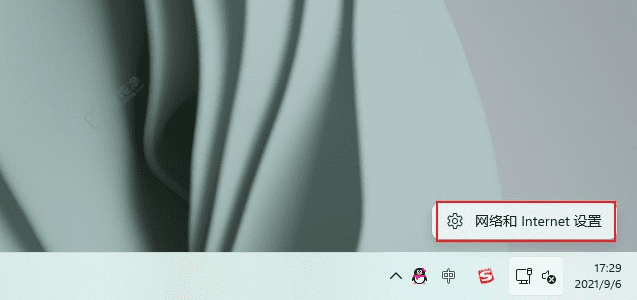
2、进入“网络和互联网设置”界面后,选择要设置的网络,点击右侧的“属性”。
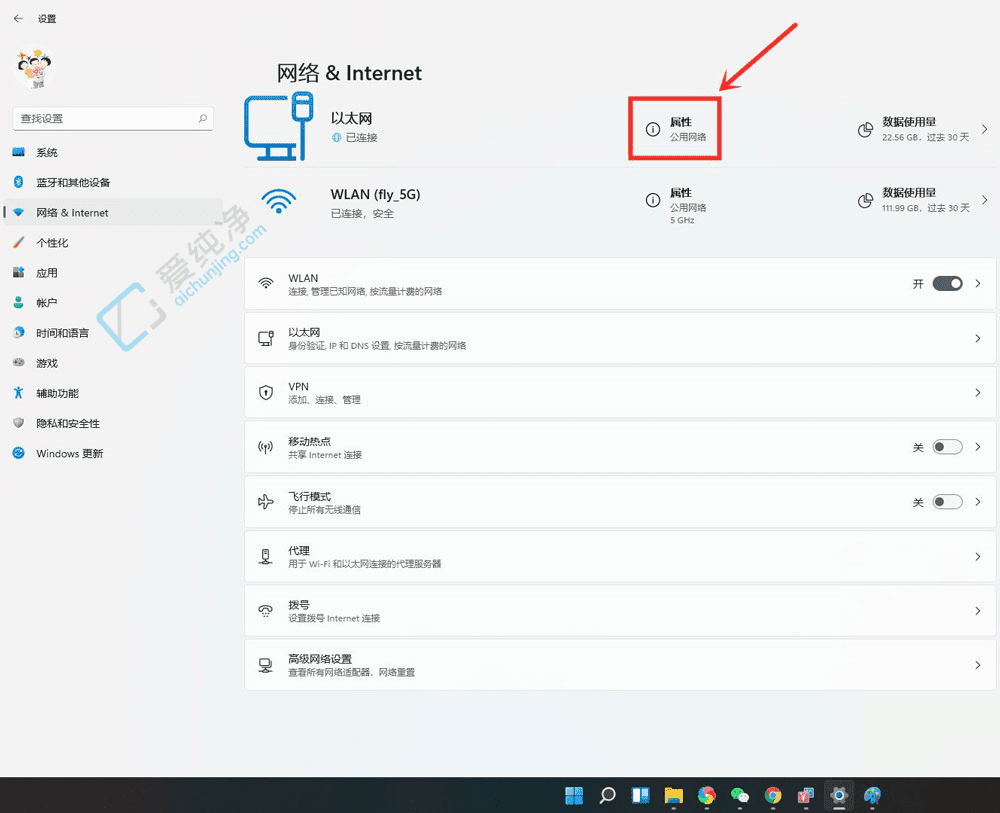
3、在“网络属性”界面中,找到“网络配置”部分,选择“专用”以设置网络为专用网络。
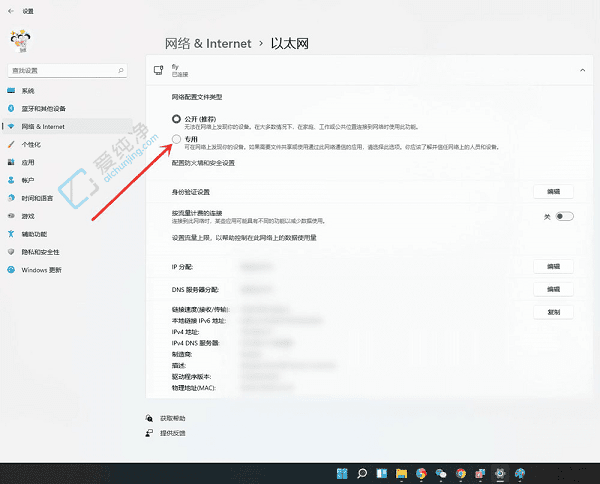
4、设置完成后,关闭设置窗口。
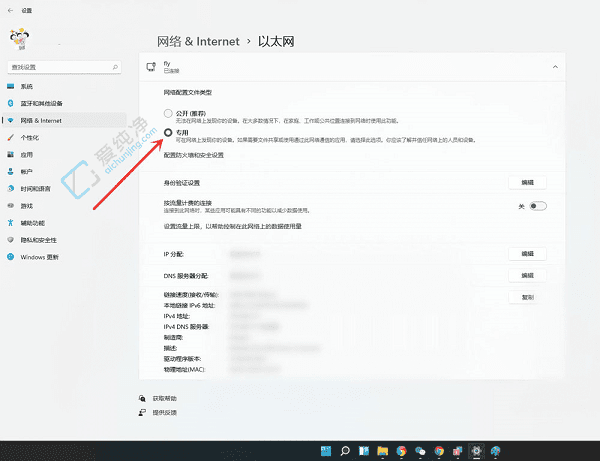
5、结果展示。
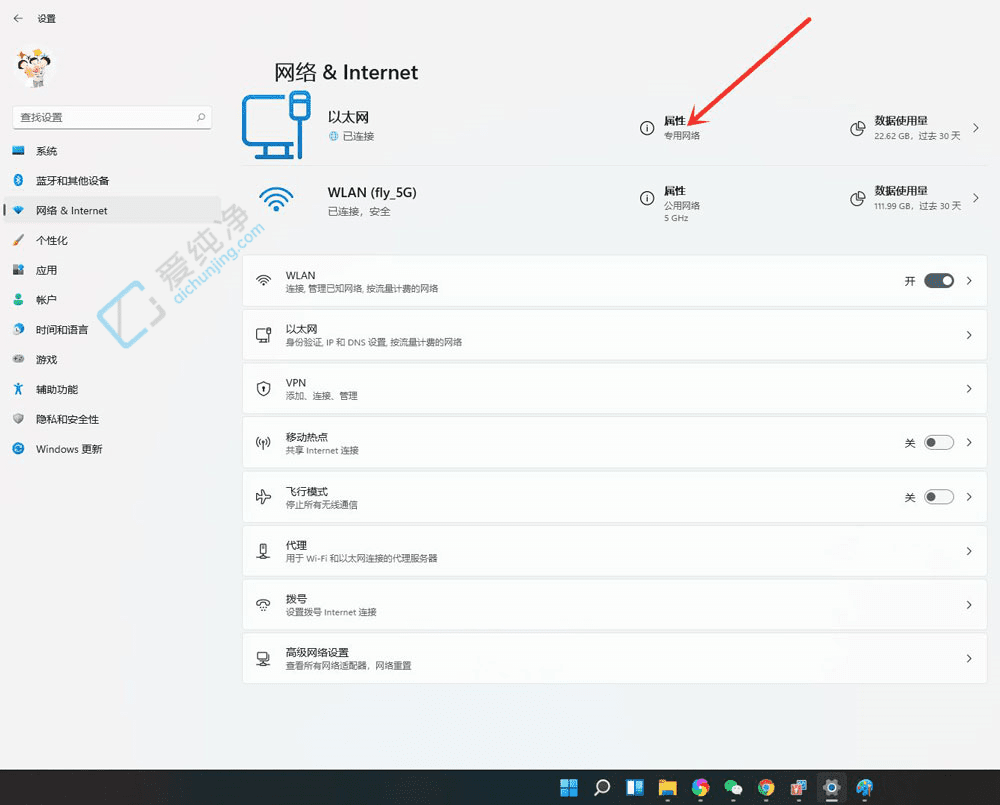
通过本文的指导,相信你已经掌握了将Win11电脑的公用网络设置更改为专用网络的具体步骤。这样一来,你可以更好地保护个人数据,提高网络安全性,并享受更优质的网络体验。
| 留言与评论(共有 条评论) |